Зміст

Стандартна заставка Віндовс швидко набридає. Добре, що її можна легко змінити на вподобану вам картинку. Це може бути ваша особиста фотографія або зображення з Інтернету, а можете навіть влаштувати слайд-шоу, де картинки будуть змінюватися кожні кілька секунд або хвилин. Тільки підбирайте зображення з високою роздільною здатністю, щоб вони красиво виглядали на моніторі.
Встановлюємо новий фон
Давайте детально розглянемо кілька методів, що дозволяють поставити фото на &171; робочий стіл&187; .
Спосіб 1: Starter Wallpaper Changer
Windows 7 Starter не дозволяє самостійно змінювати фон. У цьому Вам допоможе маленька утиліта Starter Wallpaper Changer. Хоч вона і призначена для Starter, нею можна користуватися в будь-якій версії Віндовс.
Завантажити Starter Wallpaper Changer
- Розпакуйте утиліту та натисніть &171;Browse&187; ( &171; огляд & 187; ).
- Відкриється вікно для вибору зображення. Знайдіть потрібне і натисніть & 171; відкрити & 187; .
- У вікні утиліти з'явиться шлях до зображення. Натисніть &171; Apply&187; ( &171; застосувати & 187; ).
- Ви побачите попередження про необхідність завершення сеансу користувача для застосування змін. Після того, як ви заново авторізіруетесь в системі, фон зміниться на заданий.
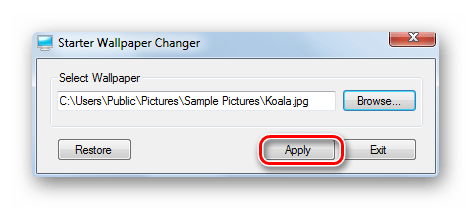
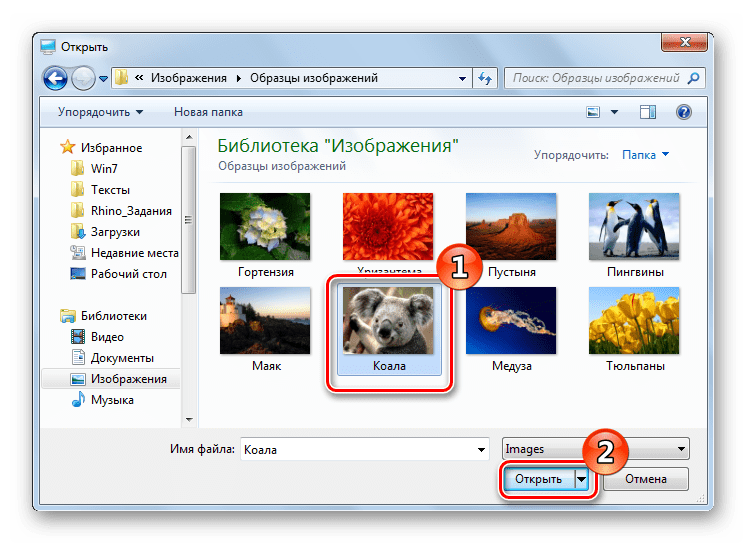
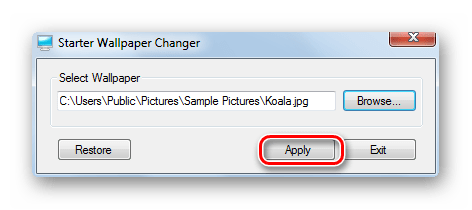
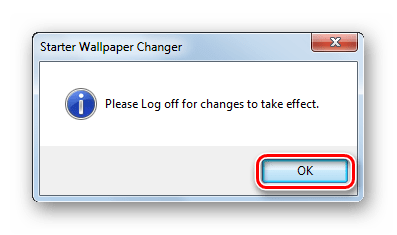
Спосіб 2:&171; Персоналізація & 187;
- На&171; робочому столі & 187; клікніть &171; ПКМ&187; і виберіть &171; Персоналізація & 187; в меню.
- Перейдіть на &171;Фон робочого столу&187; .
- У Віндовс вже є набір стандартних зображень. За бажанням можна встановити одне з них, або завантажити власне. Для завантаження свого натисніть &171;огляд&187; і вкажіть шлях до директорії з картинками.
- Під стандартними шпалерами знаходиться меню, що випадає з різними варіантами редагування зображення під розміри екрану. За замовчуванням встановлено режим &171; заповнення & 187; , що є оптимальним. Виберіть зображення та підтвердьте своє рішення натисканням кнопки & 171; Зберегти зміни & 187; .
- Для цього відзначте галочками сподобалися шпалери, Виберіть режим заповнення і встановіть час, через яке буде відбуватися зміна зображень. Можна також поставити галочку в графі & 171; у випадковому порядку&187; , щоб слайди відображалися в різному порядку.
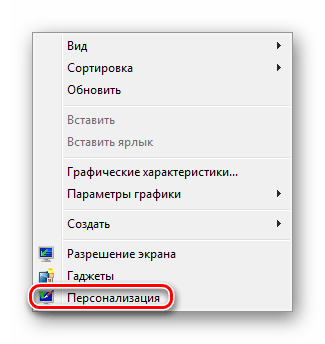
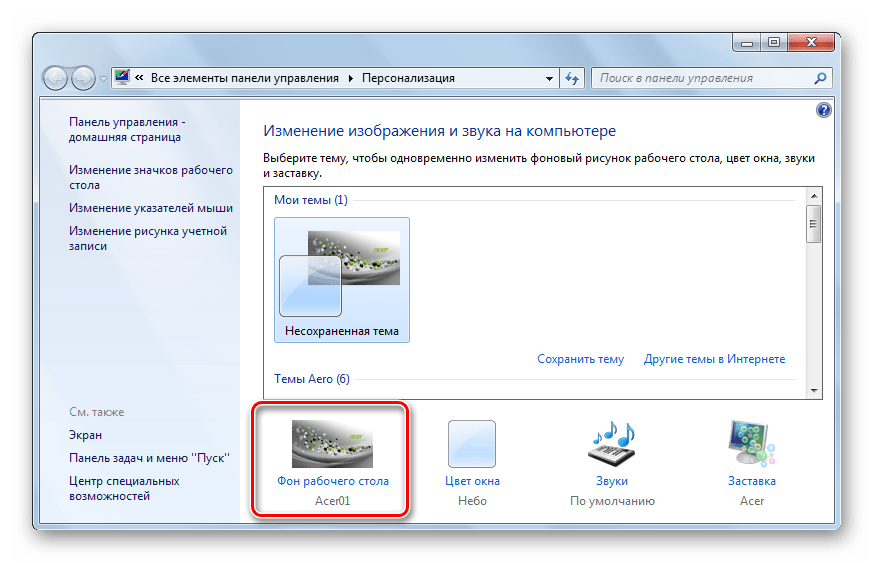
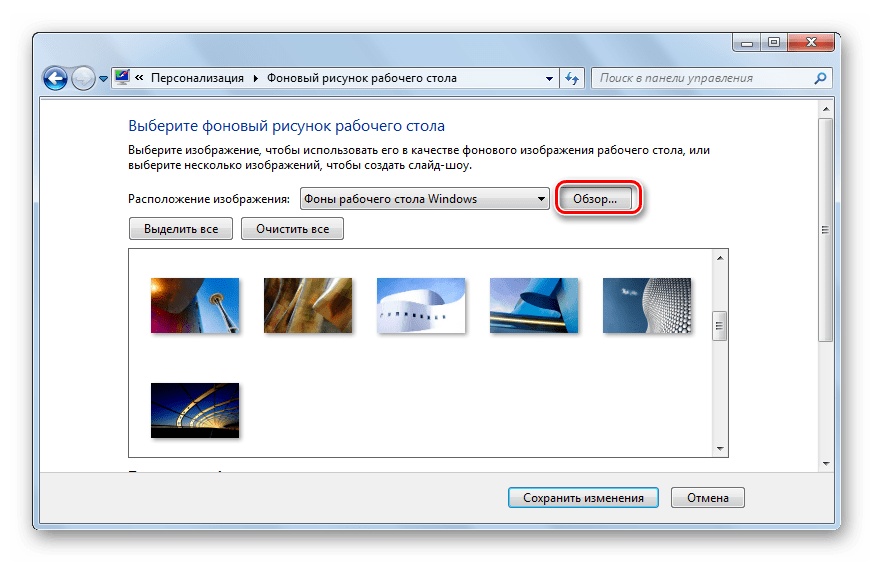
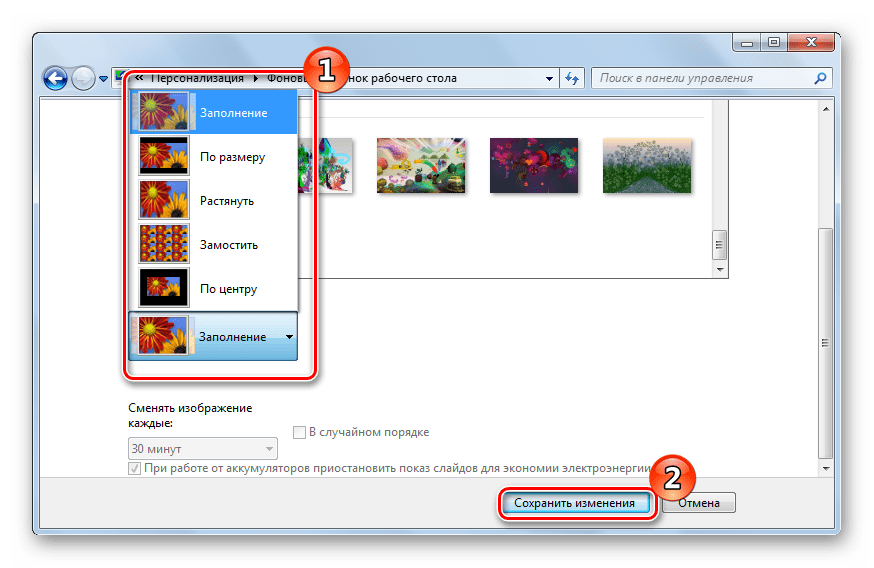
Якщо вибрати кілька картинок, можна зробити слайд-шоу.
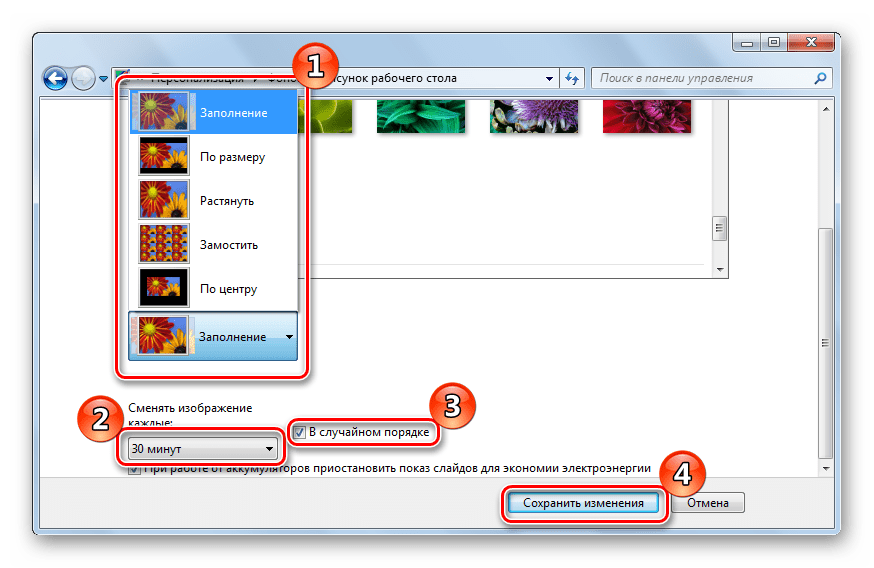
Спосіб 3: контекстне меню
Знайдіть потрібну фотографію і клікніть на неї. Виберіть пункт & 171; зробити фонове зображення робочого столу & 187; .
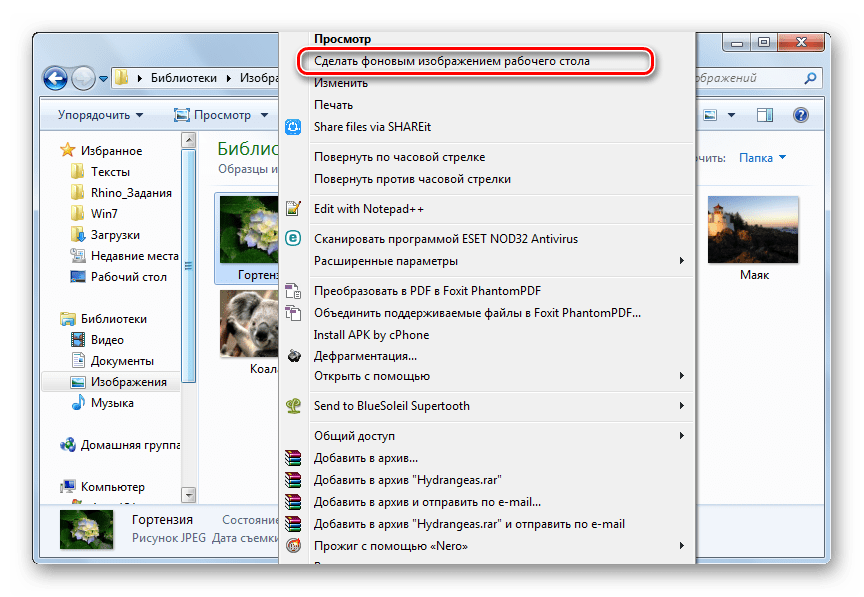
Ось так легко можна встановити нові шпалери на & 171; робочий стіл&187; . Тепер ви можете міняти їх хоч кожен день!




